Microsoft Teams で誰かを発表者にする 3 つの方法

会議の主催者または共同主催者は、発表者の役割を一部の出席者に割り当てたい場合があります。この役割により、主催者でなくてもコンテンツを共有し、ミーティングを促進することができます。
Teams で誰かを発表者にして会議をインタラクティブにしたい場合は、以下の方法で行うことができます。
Microsoft Teams で誰かをプレゼンターにするにはどうすればよいですか?
1. 会議に参加する前に
- コンピューターで Teams アプリを起動し、左側のナビゲーション ウィンドウから[カレンダー]オプションを選択します。
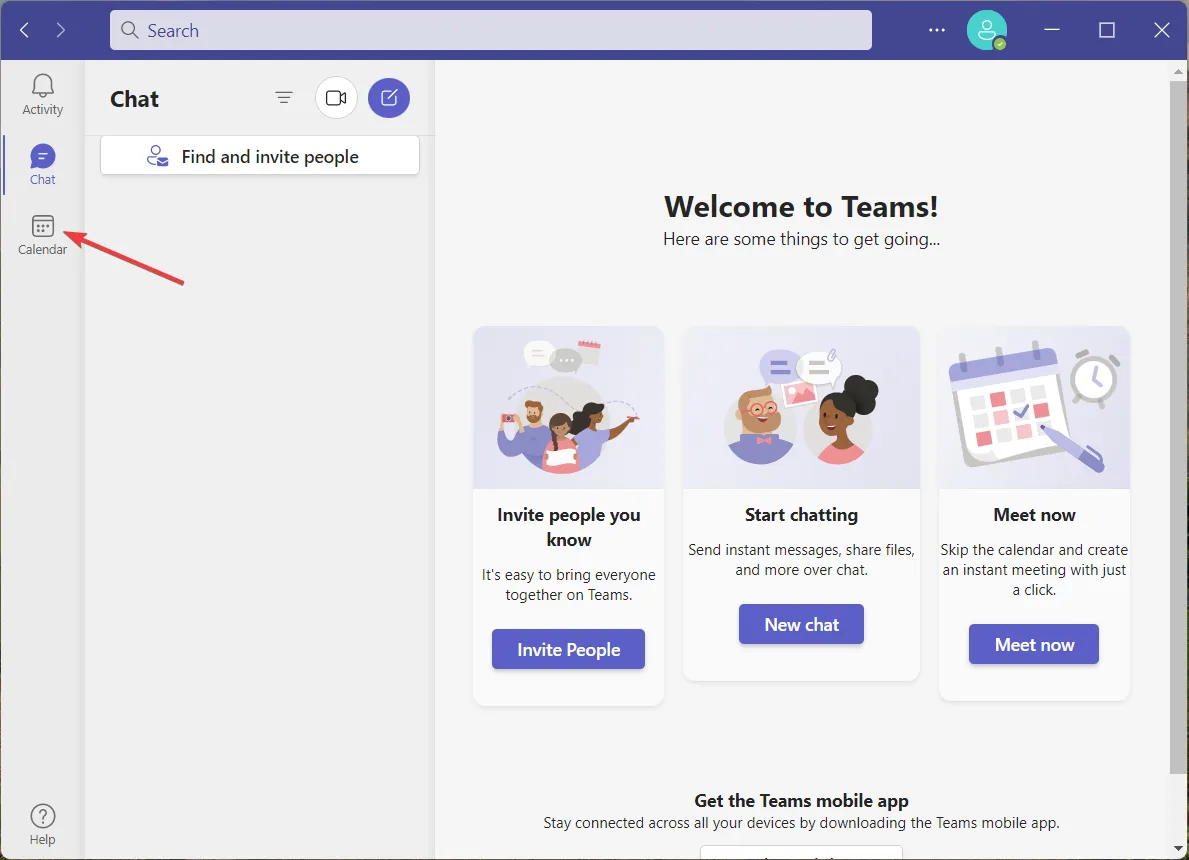
- 右上にある[新しいミーティング]ボタンを押して、新しいミーティングを設定します。
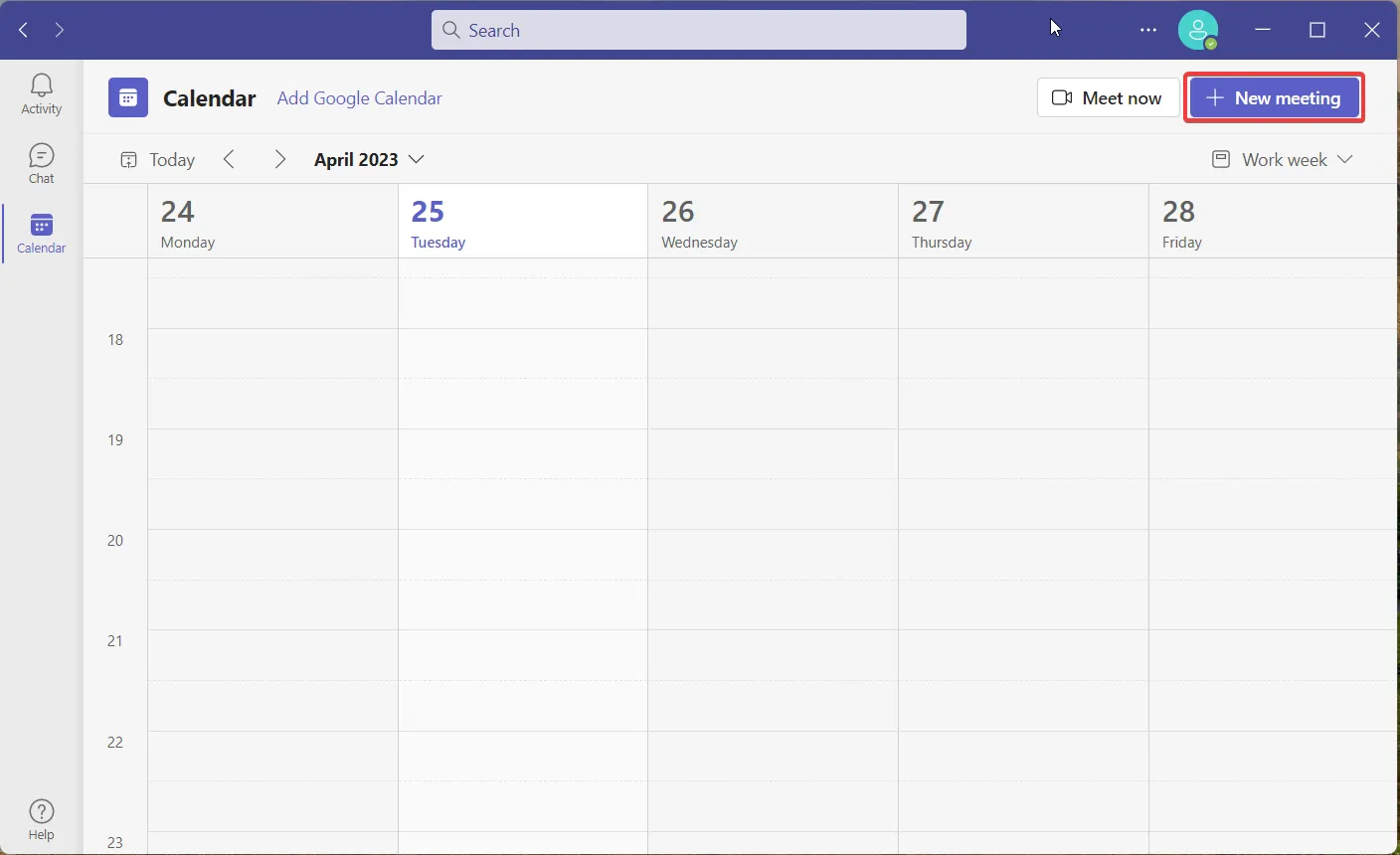
- 重要な詳細を提供し、出席者の電子メールを追加し、右上の[送信]ボタンを押して会議の招待状を送信します。
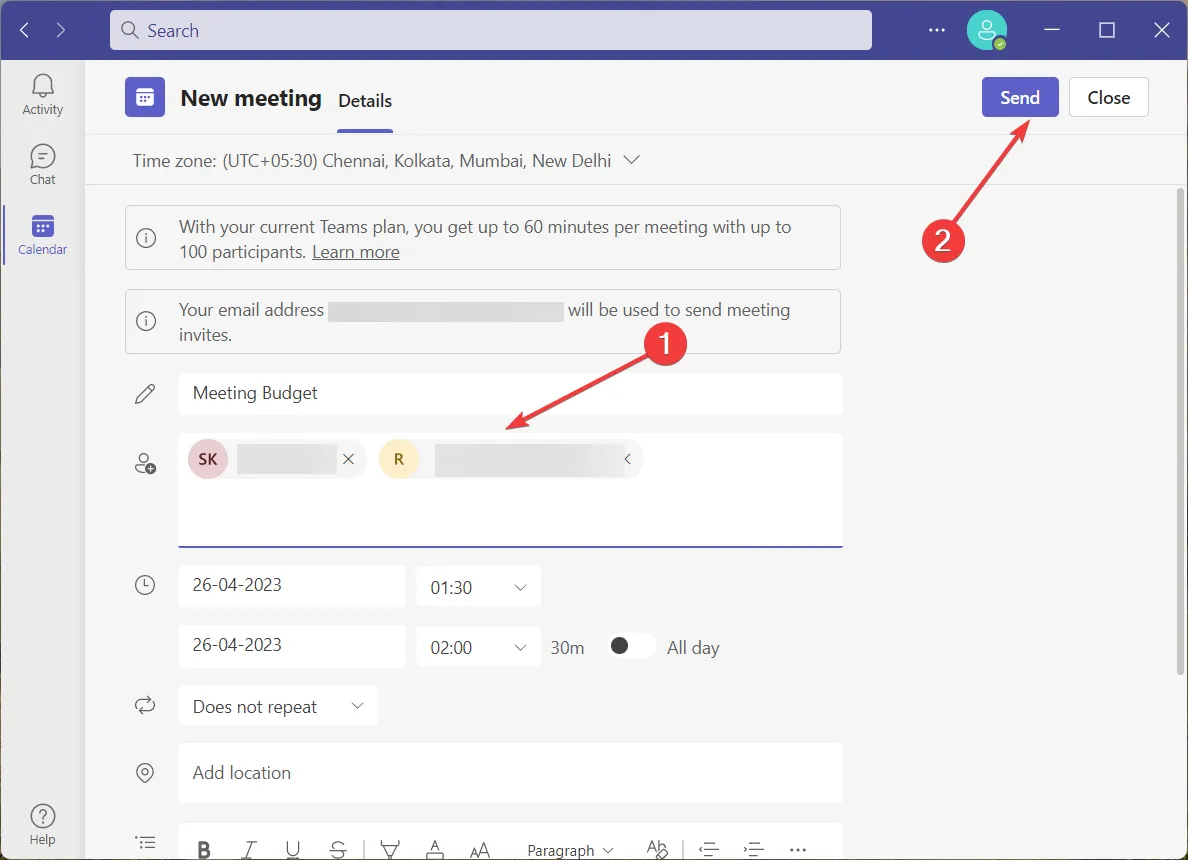
- ミーティングが正常に作成されたら、左側のナビゲーション パネルから[カレンダー]を選択し、ダブルクリックして作成したミーティングを編集します。
- 上部のメニュー バーにある[ミーティング オプション]をクリックします。

- 新しいページで、 [誰が発表できますか?]の横にあるドロップダウンを展開します。オプションを選択し、選択肢の中から 1 つを選択します – [すべてのユーザー] 、[組織内のユーザー]、[特定のユーザー] 、および [自分のみ] です。
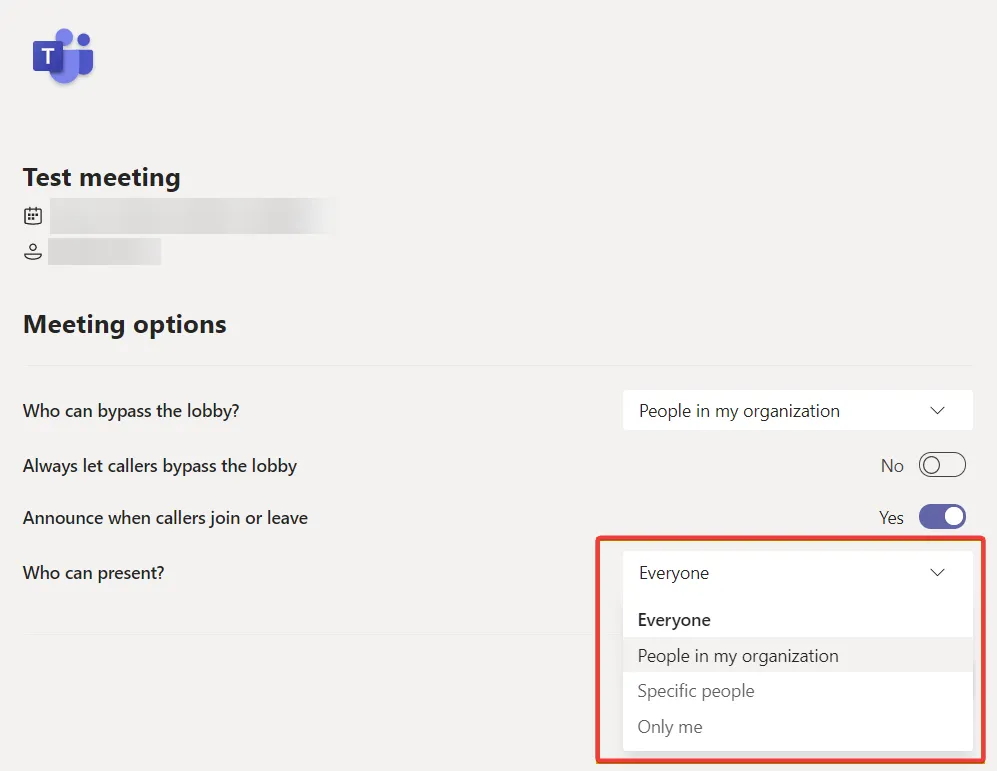
- [特定のユーザー] を選択した場合は、表示される [このミーティングの発表者を選択]ドロップダウンで発表者のリストを選択または指定します。
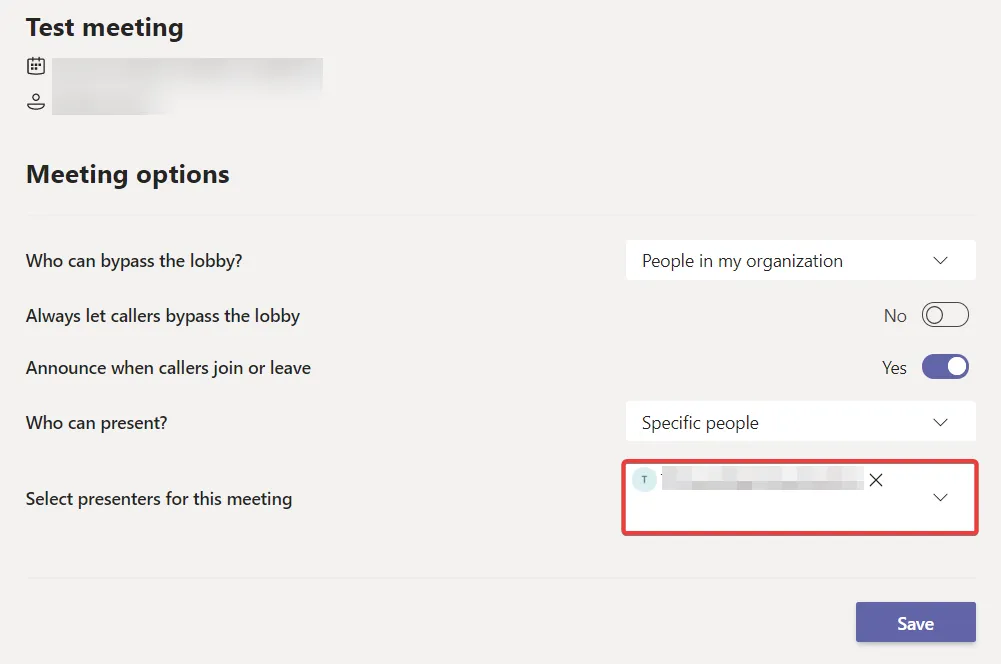
- 完了したら、[保存]ボタンを押します。
注:チャネル ミーティングの場合、発表者を個別に選択する機能はまだ利用できないため、現時点では [全員] と [自分のみ] のいずれかのオプションのみを選択できます。
2. 会議中
2.1 設定経由
- ミーティングの進行中に、メニュー バーのメニューアイコン (3 つのドット) をクリックして、その他のオプションにアクセスします。

- ドロップダウン メニューから [設定]を選択し、サブメニューから [ミーティング オプション] を選択します。

- [ミーティング オプション]ウィンドウが右側に開きます。[誰が発表できますか?] で関連するオプションを設定します。ドロップダウンを選択し、[保存]ボタンを押して変更を適用します。
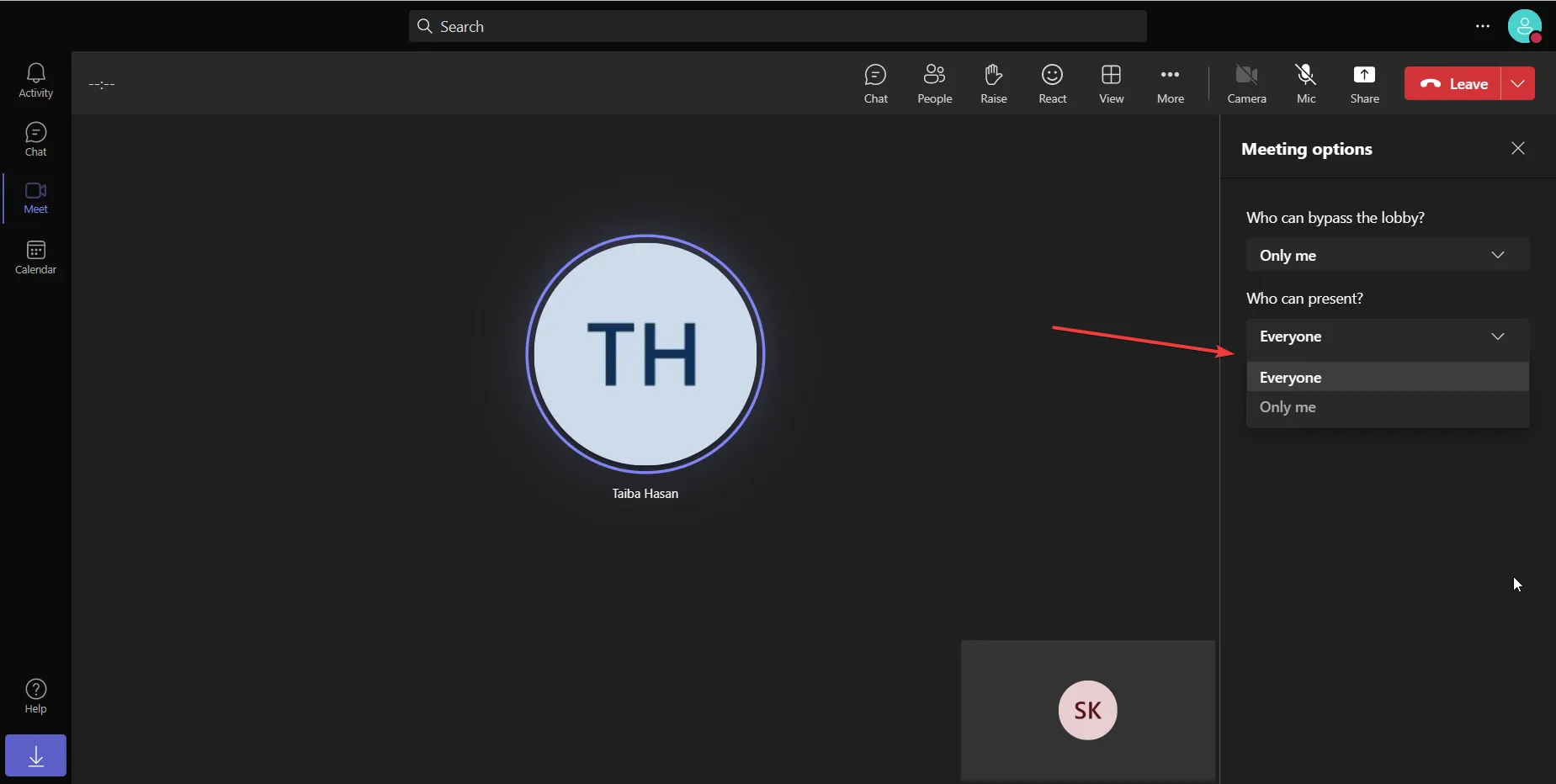
誰かを発表者にするとすぐに、その人は会議でコンテンツを共有できるという通知を受け取ります。
注:現在のミーティング スケジュールが繰り返される場合、ここで行った変更はすべてのミーティングに適用されます。
2.2 参加者リストから
- ミーティング ウィンドウの上部のメニュー バーから[ユーザー]タブに切り替えて、現在ミーティングに参加しているすべての人のリストを表示します。

- 右側のサイドバーの参加者リストから、進行中のミーティングで発表者にしたい参加者の名前にカーソルを合わせます。
- メニューアイコン (3 つのドット)をクリックして設定のリストを表示し、[発表者にする] オプションを選択します。

- 出席者の役割を変更するかどうかを尋ねる確認ポップアップが画面に表示されます。変更ボタンを押して確定します。

誰かを発表者にするとすぐに、その人が発表者になり、コンテンツを共有して会議を促進できることが通知されます。
Microsoft Teams のプレゼンターにはどのような機能がありますか?
プレゼンターは、Microsoft Teams のさまざまな機能にアクセスできます。重要なものは次のとおりです。
- 発表者は、画面や個々のアプリケーションを他の会議参加者と共有できるため、スライドショー、ドキュメント、および同様のコンテンツを簡単に発表できます。
- プレゼンテーション中にライブ字幕を有効にして、聴覚障害のある参加者に価値を感じさせることができます。
- プレゼンターは、他の会議参加者が共有コンテンツを表示、編集、または共同作業する機能を許可または制限できます。
- プレゼンターは、進行中の会議中にブレイクアウト ルームを作成し、ブレイクアウト ルームの参加者を管理できます。
- 会議の発表者は、会議の参加者を削除したり、ロビーから参加者を許可したりできます。また、会議出席者の役割を変更することもできます。
- 後で参照できるように、 Teams で会議を記録する権限があります。
これらは、Microsoft Teams で開催者と共同開催者が誰かを会議の発表者にできるようにする方法です。
提案がある場合、または Microsoft Teams アプリの問題についてサポートが必要な場合は、以下のコメント セクションからご連絡ください。


コメントを残す